Satura rādītājs
Jau vairākus gadus esmu saskāries ar "winmail.dat" pielikuma problēmu, ko izraisa nepareizi konfigurēts Outlook e-pasta klients. Šī jautājuma laikā katrs e-pasts, kas tiek sūtīts no MS Outlook klienta saņēmējam, kurš izmanto e-pasta klientu, kas atšķiras no Outlook (piemēram, Thunderbird), satur pielikumu ar nosaukumu "winmail.dat", ko nevar pareizi atpazīt (un atvērt) no.saņēmēja e-pasta klients.

"winmail.dat" problēma rodas visās Outlook versijās (2003, 2007, 2010 vai 2013), jo e-pasta ziņojuma sūtītājs e-pasta ziņojumu sastādīšanai izmanto "Rich Text" formātu.
Uzņēmums Microsoft ir informēts par "winmail.dat" pielikumu problēmu un kā šīs problēmas risinājumu ierosina konfigurēt Outlook klientu, lai ziņojumus veidotu HTML vai vienkāršā teksta formātā. Tomēr vairākos gadījumos, neraugoties uz šo iestatījumu, saņēmējs turpina saņemt e-pasta vēstules ar "winmail.dat" pielikumu.
Šī pamācība satur detalizētu instrukciju par to, kā novērst Outlook (2003, 2007, 2010 vai 2013), no nosūtīšanas "winmail.dat" failu saņēmējiem.
Kā apturēt Outlook no Winmail.dat pielikuma faila nosūtīšanas.
Risinājums-1. Sūtiet e-pastu HTML vai teksta formātā.Risinājums 2. Reģistra labošana, lai novērstu Winmail.dat (Outlook 2007, 2010 vai 2013) Risinājums-1. Sūtiet e-pastu HTML vai teksta formātā.
Konfigurējiet ziņojuma sastādīšanu programmā Microsoft Outlook (sūtītāja pusē) vienkāršā teksta vai HTML formātā, kā iesaka Microsoft. *
Piezīmes:
1. Ja izmantojat Outlook 2007, pirms šī risinājuma piemērošanas vispirms lejupielādējiet un palaidiet no Microsoft 957692 (KB957692).
2. Paturiet prātā, ka šis risinājums visos gadījumos neatrisina "winmail.dat" problēmu. Ja pēc tam, kad esat konfigurējis "sastādīt ziņojuma formātu" iestatījumu uz "HTML" vai "Plain Text", saņēmēji joprojām saņem ziņojumus ar "winmail.dat" pielikumu, tad turpiniet piemērot tālāk minēto 2. risinājumu.
Outlook 2003 & Outlook 2007
1. Iet uz Instrumenti izvēlni un noklikšķiniet uz Iespējas .
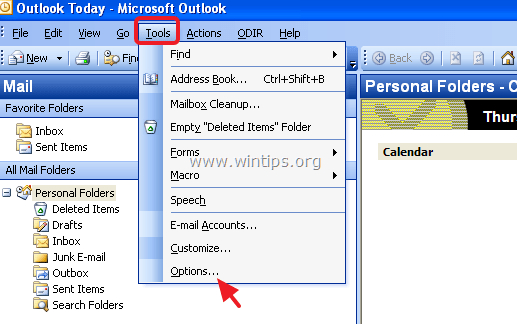
2. vietnē Pasta formāts cilnē iestatiet Sastādiet šo ziņojuma formātu: uz Vienkāršais teksts vai uz HTML. (No manas pieredzes Vienkāršais teksts iestatījums ir vienīgais iestatījums, kas neļauj Outlook sūtīt Winmail.dat failu.)

3. Pēc tam izvēlieties Interneta formāts... pogu un sadaļā "Outlook Rich Text" opcijas noklikšķiniet uz:
a. Konvertēt uz vienkāršā teksta formātu , ja esat iestatījis Sastādīt šajā ziņojuma formātā uz Vienkāršais teksts iepriekšējā ekrānā vai
b. Konvertēt uz HTML formātu , ja esat iestatījis Sastādīt šajā ziņojuma formātā uz HTML iepriekšējā ekrānā.
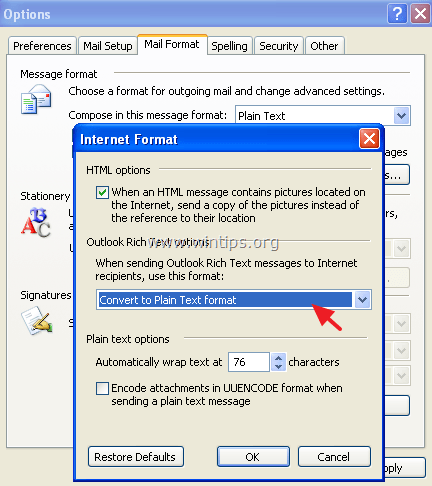
4. Hit OK divreiz, lai izietu.
5. Aizvērt Perspektīvas.
6. Dodieties uz dzēst Outlook's Automātiskā papildināšana kešatmiņa kā aprakstīts šī raksta beigās.
7. Atveriet programmu Outlook. Ja "WINMAIL.DAT" problēma joprojām pastāv, turpiniet tālāk minēto 2. risinājumu.
Outlook 2010 un Outlook 2013
1. No Faili izvēlnē noklikšķiniet uz Iespējas.
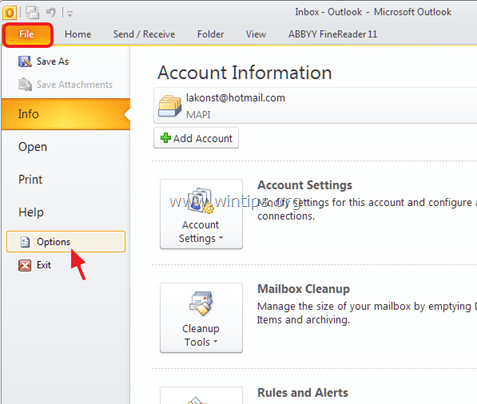
2. Kreisajā panelī izvēlieties Pasts un pēc tam iestatiet Sastādiet šo ziņojuma formātu: uz HTML vai uz Vienkāršais teksts *. Nospiediet OK kad tas ir izdarīts.
Piezīme: no manas pieredzes Vienkāršais teksts iestatījums ir vienīgais iestatījums, kas neļauj programmai Outlook nosūtīt Winmail.dat failu.
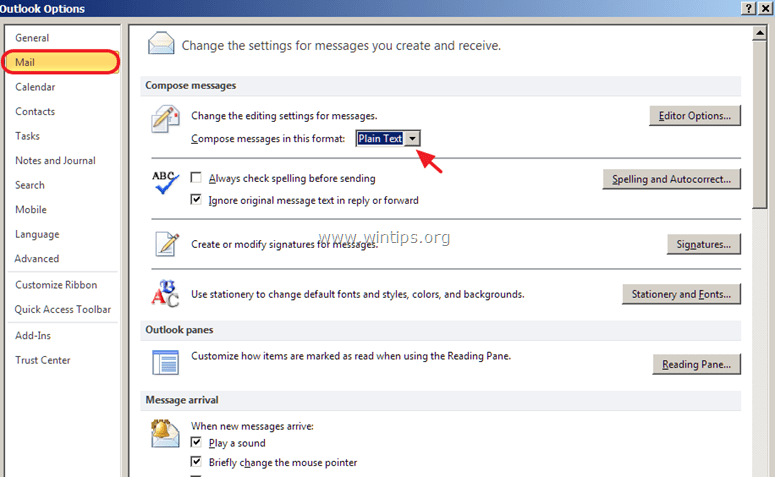
3. Aizvērt Perspektīvas.
4. Dodieties uz tukšs Outlook's Automātiskās papildināšanas kešatmiņa kā aprakstīts šī raksta beigās.
5. Atveriet programmu Outlook. Ja "WINMAIL.DAT" problēma joprojām pastāv, turpiniet tālāk minēto 2. risinājumu.
Risinājums 2. Reģistra labošana, lai novērstu Winmail.dat (Outlook 2007, 2010 vai 2013)
Solis 1. Atveriet reģistra redaktoru un dublējiet reģistru.
1. Aizvērt Perspektīvas.
2. Atveriet reģistra redaktoru. Lai to izdarītu:
- Vienlaikus nospiediet " Win ”
 + " R " taustiņus, lai ielādētu Palaist dialoglodziņš. Ierakstiet regedit un nospiediet Ievadiet lai atvērtu reģistra redaktoru.
+ " R " taustiņus, lai ielādētu Palaist dialoglodziņš. Ierakstiet regedit un nospiediet Ievadiet lai atvērtu reģistra redaktoru.
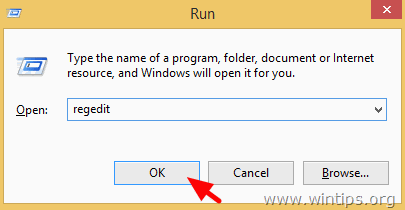
SVARĪGI: Pirms turpināt darbu, vispirms izveidojiet reģistra dublējumu. Lai to izdarītu:
1. Galvenajā izvēlnē dodieties uz Faili & atlasiet Eksportēt .
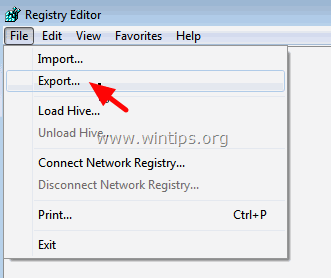
2. Norādiet galamērķa atrašanās vietu (piem., jūsu Darbvirsmas ), eksportētajam reģistra failam piešķiriet faila nosaukumu (piem., " RegistryUntouched "), izvēlieties Eksporta diapazons: Visi un nospiediet Saglabājiet.
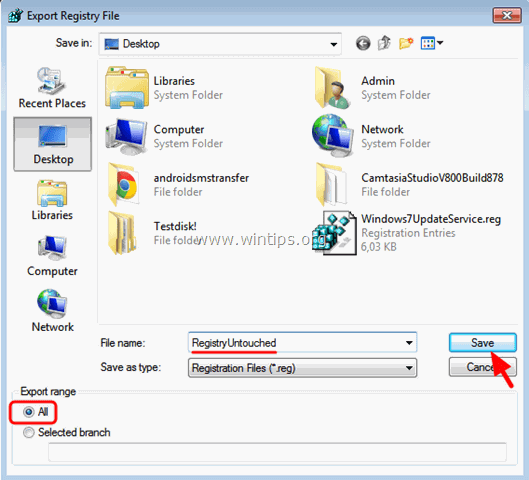
Solis 2. Mainiet TNEF iestatījumu Windows reģistrā.
1. Pēc tam, kad esat izveidojis reģistra dublējumu, pārvietojieties (kreisajā panelī) uz šādu atslēgu atbilstoši instalētajai Outlook versijai.
Outlook 2007
- HKEY_CURRENT_USER\Software\Microsoft\Office\12.0\Outlook\Preferences
Perspektīvas 20010
- HKEY_CURRENT_USER\Software\Microsoft\Office\14.0\Outlook\Preferences
Outlook 2013
- HKEY_CURRENT_USER\Software\Microsoft\Office\15.0\Outlook\Preferences

2. Ar peles labo pogu noklikšķiniet uz tukšas vietas labajā logā un izvēlieties Jauns > DWORD vērtība.
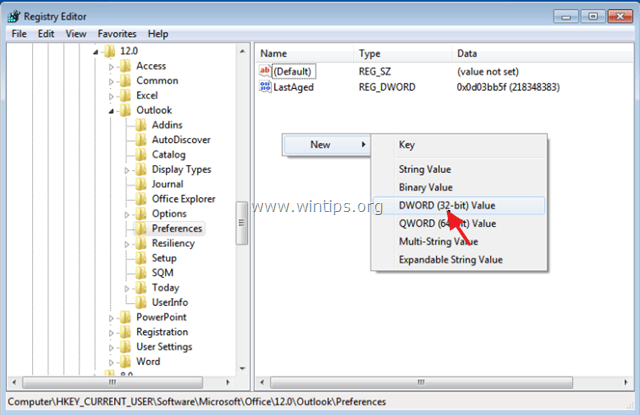
3. Norādiet nosaukumu DisableTNEF uz jauno vērtību un nospiediet Ievadiet .
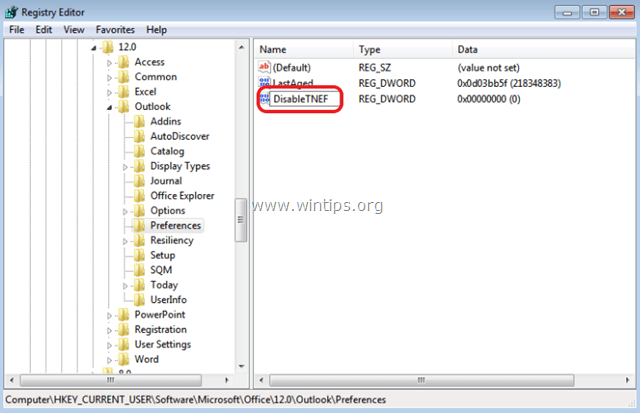
4. Divreiz noklikšķiniet uz DisableTNEF un Vērtības dati tips 1 un nospiediet LABI.
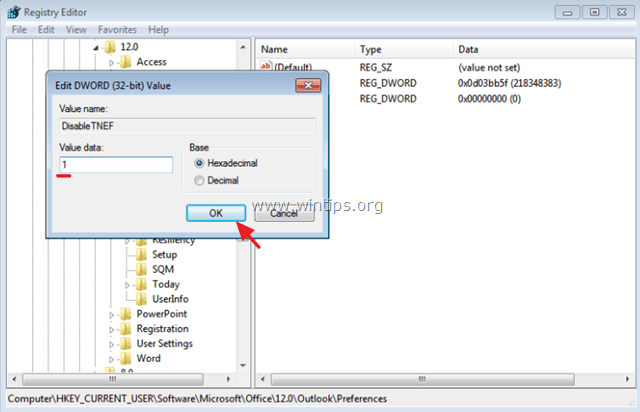
5. Aizvērt Reģistra redaktors.
6. Atvērt Outlook. "winmail.dat" problēma būtu jāpazūd! *
Papildu palīdzība: Ja "winmail.dat" pielikuma problēma saglabājas, aizveriet programmu Outlook un pēc tam izdzēsiet (iztīriet) Outlook automātiskās pabeigšanas kešatmiņu, izpildot tālāk sniegtos norādījumus.
Kā iztukšot automātiskās papildināšanas kešatmiņu programmā Outlook.
In Outlook 2003 & Outlook 2007 :
1. Vienlaikus nospiediet " Win ”  + " R " taustiņus, lai ielādētu Palaist dialoglodziņš.
+ " R " taustiņus, lai ielādētu Palaist dialoglodziņš.
2. Ierakstiet šādu tekstu un nospiediet Ievadiet :
- %APPDATA%\Microsoft\Outlook

3. Dzēst Outlook.NK2 failu.
In Outlook 2010 & Outlook 2013 .
1. Vienlaikus nospiediet " Win ”  + " R " taustiņus, lai ielādētu Palaist dialoglodziņš.
+ " R " taustiņus, lai ielādētu Palaist dialoglodziņš.
2. Ievadiet šādu komandu un nospiediet Ievadiet :
- outlook.exe /cleanautocompletecache
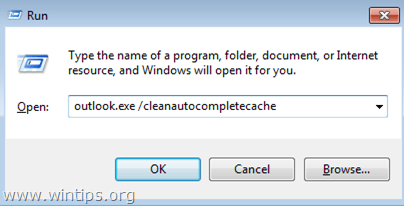
Jūs esat pabeidzis! Ļaujiet man zināt, vai šī rokasgrāmata jums ir palīdzējusi, atstājot komentāru par savu pieredzi. Lūdzu, ielasiet un dalieties ar šo rokasgrāmatu, lai palīdzētu citiem.

Endijs Deiviss
Sistēmas administratora emuārs par Windows





